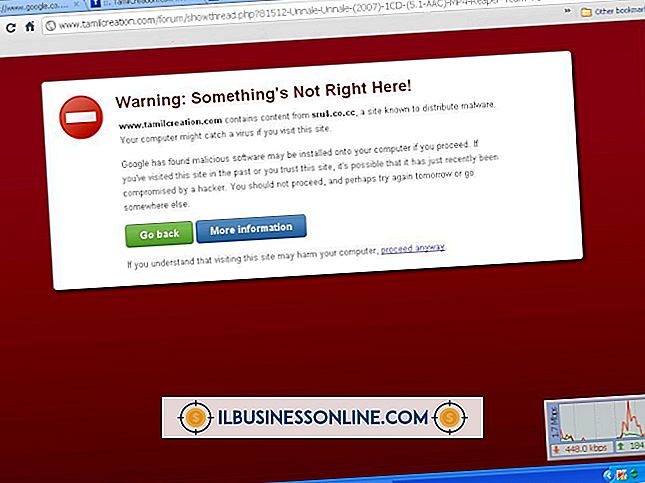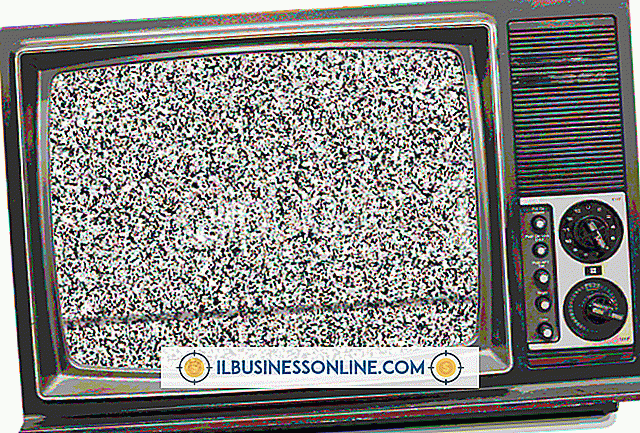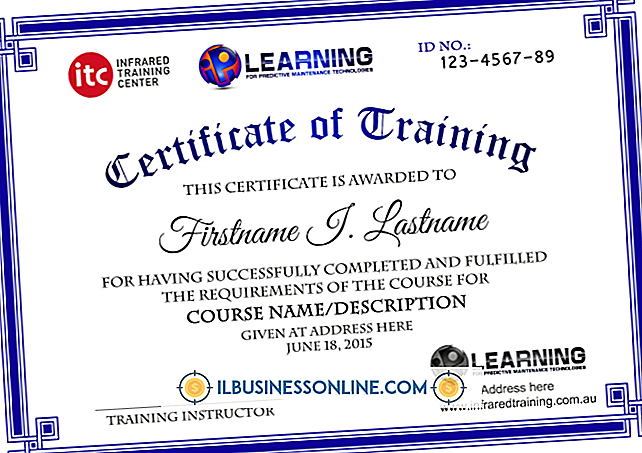Aktivering af GIF i Tumblr

Animerede GIF'er kan ofte hjælpe med at vise dine produkter og tjenester langt bedre end statiske billeder. Når du posterer dine GIF'er på Tumblr, har du dog bemærket, at nogle ikke viser som du havde tænkt dig, og kun viser den første ramme. Dette problem skyldes Tumblrs begrænsning på billedstørrelse; Du kan løse dette på flere forskellige måder afhængigt af om du er mere opmærksom på kvaliteten af din GIF eller om dens umiddelbare synlighed på din læsers dashboard.
GIF Restriktioner
Animerede GIF'er uploadet til Tumblr må ikke være mere end 500 pixels i bredde og en megabyte i størrelse. Hvis dit billede er større end det i enten pixeldimensioner, filstørrelse eller begge dele, bliver det automatisk ændret til at passe. Derfor kan dit billede miste nogle eller alle dets rammer, hvilket får animationen til at blive for tidligt afskåret eller forsvinde helt, hvilket kun efterlader den første ramme som et statisk billede.
Ændring af GIF'en
At reducere størrelsen af GIF, indtil den overholder Tumblrs begrænsninger, er en måde at løse problemet på. Start med at ændre størrelsen på GIF'en til en bredde på 500 pixel eller mindre, hvis den tidligere har overskredet denne dimension: Dette kan ofte være nok til at få sin filstørrelse under en megabyte også. Hvis GIF'en er acceptabel med hensyn til pixelstørrelse, men stadig for stor i filstørrelse, skal du fjerne nogle rammer eller reducere farvedybden. Hvis du ikke kan gøre det uden at miste vigtige detaljer, skal du overveje at dele GIF'en i to og placere dem side om side i et fotopost. Hvis din oprindelige GIF eksempelvis viser to forskellige måder at bruge dit produkt på, skal du oprette en GIF for at vise den første vej og en anden for at vise anden vej.
Uploader GIF andre steder
Hvis alle måder at reducere GIF'ens størrelse på med at ødelægge dens effekt, er alternativet at uploade det andetsteds og derefter integrere det i et tekstpost. Hvis du har en virksomheds hjemmeside, kan du uploade GIF'en der; Du kan også bruge et gratis billede hosting service som Photobucket, ImageShack, Tinypic eller Imgur (se Resources). Selv om disse tjenester også sætter begrænsninger på størrelsen af de billeder, du uploader, er disse begrænsninger mindre begrænsende end Tumblr's.
Valg af metode
Begge løsninger på problemet har deres fordele og ulemper. Hvis du ændrer størrelsen på en GIF, så den passer inden for Tumblrs begrænsninger, kan du sende den ved hjælp af fotopost typen. Som følge heraf vil GIF'en straks blive synlig på Tumblr-instrumentbrættet, både til dine tilhængere og til folk, der finder dit indlæg, mens du browser. Det er dog muligt, at din GIF vil ende med at se værre ud som følge heraf. Overførsel af GIF til en ekstern tjeneste betyder på den anden side, at GIF forbliver, hvordan du først oprettede det. Det bliver dog ikke umiddelbart synligt på instrumentbrættet. I stedet erstattes det med et lille billedikon, som dine læsere skal klikke på.